I-download ang reading mode para sa Yandex browser. Reading mode sa mga browser
Para sa maginhawang pagtingin sa impormasyon na nasa isang partikular na site, isang mode ng pagbabasa ay binuo sa Yandex Browser. Sa madaling sabi, masasabi natin ito: “Paalam, monopolyo ng mga webmaster sa mga site. Mabuhay ang kalayaan ng gumagamit sa pagpili ng kanilang mga kagustuhan kapag nagbabasa ng impormasyon sa site! "
Ang pangunahing bentahe ng mode ng pagbabasa na ito ay ang lahat ng hindi kinakailangan ay tinanggal sa site: sidebar (sidebar sa site), advertising at iba pang mga labis na nakakagambala sa gumagamit mula sa pagbabasa ng impormasyon kung saan siya napunta sa anumang site.
Gumagana ito sa bersyon ng Yandex Browser para sa mga computer na tumatakbo sa lahat ng pangunahing operating system: Windows, Android, macOS, Linux, Android, iOS.
Paano paganahin ang mode ng pagbabasa sa Yandex Browser
Sa home page ng anumang site, ang mode ng pagbabasa, bilang panuntunan, ay hindi gumagana.
Maaari mo itong paganahin sa pamamagitan ng pagbubukas ng anumang artikulo sa site na naglalaman ng teksto. Pagkatapos ay lilitaw ang icon na "Reading mode" sa address bar ng Yandex.Browser, na bilugan ng pulang frame sa ibaba. Kailangan mo lang mag-click sa icon na ito:
 kanin. 1. Upang paganahin ang mode ng pagbabasa, kailangan mong buksan ang isang artikulo sa site na may teksto
kanin. 1. Upang paganahin ang mode ng pagbabasa, kailangan mong buksan ang isang artikulo sa site na may teksto Sa pamamagitan ng pag-click sa icon na ipinapakita sa fig. 1, lilipat ang site sa gustong operating mode. Ang isang kaukulang inskripsiyon ay lilitaw sa isang kulay-abo na background na "Reading Mode" (Fig. 2)
Ang mga screenshot ay para sa bersyon 17.4.1.758 ng Yandex Browser.
Kung ang isang pahina ng website na may teksto ay bukas sa iyong Yandex.Browser at walang icon na "Reading Mode" sa address bar, maaaring ito ay sarili mong browser.
Bakit maginhawa ang mode ng pagbabasa?
Pinapayagan ka nitong baguhin ang laki ng font sa pahina ng site ("+" sign upang tumaas, "-" upang bawasan ang font) - 1 sa fig. 2. Maaari mong ilapat ang 4-fold na pagtaas / pagbaba ng font.
Maaari mong piliin ang background para sa site ayon sa gusto mo (2 sa Fig. 2, kung saan napili ang beige background):
- puting background na may itim na font,
- isang beige na background (mas tiyak, sepia) na may madilim na font,
- itim na background na may puting font (puti sa itim)
Mayroong isang pagpipilian na nagpapahintulot sa iyo na pumili ng isang serif font para sa pagbabasa - Georgia o sans serif - Arial - 3 sa Fig. 2.  kanin. 2. Mga pagkakataong ibinigay ng mode ng pagbasa sa Yandex Browser
kanin. 2. Mga pagkakataong ibinigay ng mode ng pagbasa sa Yandex Browser
Paano i-off ang reading mode
Mayroong dalawang mga pagpipilian para dito. Ang una sa mga ito ay nagsasangkot ng pag-click sa iyong paboritong krus sa kanang sulok - 1 sa Fig. 3.
 kanin. 3. Dalawang paraan upang i-off ang reading mode sa Yandex Browser
kanin. 3. Dalawang paraan upang i-off ang reading mode sa Yandex Browser Ang pangalawang paraan: maaari mong ilipat ang cursor ng mouse sa opsyon na "Reading mode" sa address bar ng browser. Pagkatapos ay lilitaw ang prompt na "Lumabas sa mode ng pagbabasa" (2 sa Fig. 3). Mag-click sa opsyon na "Reading mode" at wala na ito.
Ang tanging bagay na nagulat sa akin sa bagong pag-unlad ng Yandex ay kung bakit ang video ay tinanggal mula sa teksto, o sa halip, ang player ay pinutol para sa panonood ng video. Alinman ito ay isang kapintasan na itatama. Alinman sa ito ay ipinaglihi ng mga developer, dahil ang pagbabasa ay pagbabasa, at ang video ay, sa pangkalahatan, ay hindi nagbabasa. Halimbawa, halos hindi mo makita ang aking video na ipinapakita sa ibaba sa Yandex Browser kapag naka-on ang reading mode.
Ngayon, maraming Internet browser ang may kakayahang magyabang ng malaking bilang ng mga built-in na kakayahan. Ang browser ng Yandex, na tila nangunguna sa katanyagan sa mga nagsasalita ng Ruso, ay sumusuporta sa kakayahang gumana sa iba't ibang mga mode.
Ang isa sa mga ito ay ang mode ng pagbabasa, na nagbibigay-daan sa gumagamit na magbasa ng iba't ibang mga magasin, libro at iba pang impormasyon sa teksto sa browser mismo.
Mga tampok ng mode ng pagbasa
Sa kaibuturan nito, ang Yandex browser reading mode ay isang uri ng web page converter na nagpi-filter ng mga hindi kinakailangang elemento, at nagre-reformat din nito para sa mas madaling pagbabasa. Ang isang napakahalagang tampok ng naturang function ay na kapag nagbabasa, ang iba pang mga graphic na elemento ay tinanggal mula sa pahina, habang ang mga guhit at video na nagdagdag ng isang artikulo o site ay nananatili.
MAHALAGA! Sa ngayon, mayroong dalawang paraan ng pagpapagana ng gayong kapaki-pakinabang na mode - mga built-in na tool sa programa at mga extension ng third-party.
Siyempre, ang bawat isa sa kanila ay may sariling mga katangian, pakinabang at mga bahid, samakatuwid, ipinapayong pag-aralan ang mga pamamaraang ito nang mas detalyado.
Paano paganahin ang mode ng pagbabasa sa Yandex Browser?
Isinasaalang-alang ang mga pamamaraan na nagbibigay-daan sa iyo upang paganahin ang maginhawang pagbabasa ng pahina, hindi mo maaaring balewalain ang karaniwang pamamaraan na hindi nangangailangan ng pag-install ng software at mga extension ng third-party.
PAYO! Ang kakaiba ng built-in na function ay nagbibigay ito sa mga user ng kinakailangang listahan ng mga posibilidad para sa kumportableng pang-unawa ng mga web page, ngunit sa parehong oras, ito ay wala ng mga advanced na setting at parameter.

Ginagawa nitong madali ang pag-aaral at pagpapatakbo, na lalong mahalaga para sa mga walang karanasan na mga user. Ang pag-activate at kontrol ng mode ay isinasagawa sa ilang simpleng hakbang:
- Maghanap sa kaliwang bahagi ng address bar ng isang espesyal na icon na kahawig ng isang pahina na may teksto at i-click ito;
- Matapos i-activate ang mode, ang mga setting ng background ay matatagpuan sa itaas na bahagi, sa anyo ng mga multi-kulay na bilog;
- maaaring i-configure gamit ang kaukulang minus at plus na mga pindutan sa pinakakaliwang bahagi ng panel ng mga parameter;
- Maaari kang pumili ng font sa pamamagitan ng pagpili ng kailangan mo mula sa listahan sa field ng Font.
Ang ganitong uri ng mode ay hindi pinagana, kapwa sa pamamagitan ng pag-click sa krus sa kanang bahagi ng pahina, at sa pamamagitan ng pag-click sa logo ng pahina na may tekstong matatagpuan muli sa address bar.
Paggamit ng mga extension para sa maginhawang pagbabasa ng mga pahinang binuksan sa Yandex Browser
Kapag ang isang user ay nangangailangan ng isang tunay na advanced na functionality at flexible na configuration ng mga parameter, inirerekumenda na gumamit ng isa sa maraming mga extension na available sa Google at Yandex application services.
Kasama sa mga sikat na extension para sa mahusay na pagbabasa ng mga page ang Clearly page, Readability, at Mercury Reader. Ang lahat ng mga ito ay lubos na magkatulad sa kanilang pag-andar, at ang mga pangunahing pagkakaiba ay nasa interface at serbisyo kung saan nagaganap ang pag-install.

Ang pag-install ng mga add-on na ito ay nagaganap sa maraming yugto. Una, pinipili ng user ang extension sa Chrome, Opera o Yandex store, pagkatapos nito kailangan niyang i-click ang pag-install. Kapag kumpleto na ang pag-download, sapat na upang muling kumpirmahin ang pahintulot sa pag-install, pagkatapos kung saan ang extension ay handa nang gumana.
Bilang isang patakaran, ang lahat ng mga programa sa itaas ay may isang intuitive na interface, at ang mga pindutan para sa pagpapagana / hindi pagpapagana ng mode ng pagbabasa ay matatagpuan malapit sa address bar. Sa huli, ang gumagamit ay dapat magpasya sa pinaka-maginhawang opsyon para sa kanya sa kanyang sarili, dahil ang lokasyon ng mga pindutan at ang disenyo ng programa ay isang bagay na puro personal na panlasa.
Video para makatulong
Minsan kailangan mong makita ang buong sheet ng isang dokumento sa buong laki upang i-highlight ang mga mahahalagang punto sa teksto gamit ang isang marker o magdagdag ng isang tala. Upang malayang basahin ang bawat sheet at gumawa ng mga pag-edit, makakatulong ang mode ng pagbasa sa Word. Maaari mong paganahin ang mode ng pagbasa tulad ng sumusunod:
Lumabas mula sa "Reading" mode
Pagkatapos mong basahin ang lahat ng teksto at magdagdag ng mga tala, kailangan mong lumabas sa mode ng pagbabasa. Sa kasong ito, mayroong dalawang paraan. Ang una ay pindutin ang "ESC" na buton. Ang susi na ito ay matatagpuan sa itaas ng titik na "E".

Ang pangalawang paraan ay ang maging maingat - sa kanang sulok sa itaas ng buong dokumento, mayroong isang "Isara" na buton na may isang krus. Pagkatapos ng pag-click dito, babalik ang dokumento mula sa full-screen reading mode sa standard na layout mode.
Read Only Document
Kung ang dokumento ay binuksan na "read-only", pagkatapos ay ang "Paganahin ang Pag-edit" na buton ay makakatulong sa iyo na lumabas sa mode na ito. Matatagpuan sa tuktok ng bukas na Word bilang isang orange na pop-up na notification.
Tandaan. Maipapayo, pagkatapos gawin ang lahat ng mga pagbabago sa artikulo, na i-save ang file sa isang hiwalay na folder o magtakda ng bagong pangalan para sa file.
Kung, pagkatapos ng mga hakbang na ginawa, hindi posible na simulan ang pag-edit ng file, pagkatapos ay subukan ang susunod na paraan. Upang alisin ang mga paghihigpit mula sa dokumento ng Word, kailangan mong mag-right-click sa saradong Word file at piliin ang "Properties".
Ang mode ng pagbabasa ay ang pagpapanatili ng paningin, konsentrasyon ng atensyon at kasiyahan ng aesthetic. Sa mode na ito, ang mga web page sa window ng browser ay na-clear ng mga ad, menu, sidebar at iba pang elemento ng site na hindi direktang nauugnay sa pangunahing publikasyon. Ang artikulo ay ipinakita sa mambabasa sa isang nababasang format - na may tamang font ng teksto sa tamang background ng web page.
Sa ibaba ay makikilala natin ang karaniwang mga mode ng pagbasa ng ilang mga browser. Isasaalang-alang din namin ang mga unibersal na solusyon - mga mode ng pagbabasa na binuo sa mga browser gamit ang mga espesyal na extension.
I-download ang Chrome Extension, na nagbibigay ng pag-customize ng mga extension ng Chrome.
Para ipatupad ang reading mode sa Opera at Yandex Browser, maaari mong i-install ang Readability extension sa Google Chrome store, at Clearly mula sa Evernote sa Opera store. Ngunit ang extension ng cleanPages na may autoscrolling function ay ipinakita sa ngayon lamang sa Opera store.

Ang extension ng cleanPages ay isang flexible reading mode. Maaari mong i-customize ang lapad ng text block, ang pagkakahanay nito, ang font at ang laki nito, ang kulay ng text at background, ang bilis ng autoscrolling.
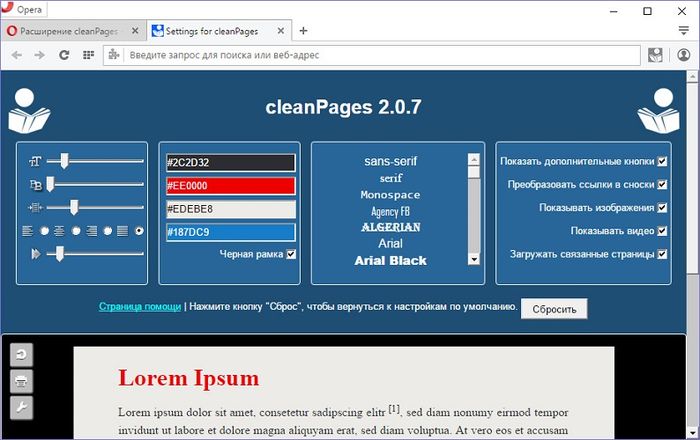
Ang autoscrolling ay sinisimulan ng huling button sa cleanPages sidebar.
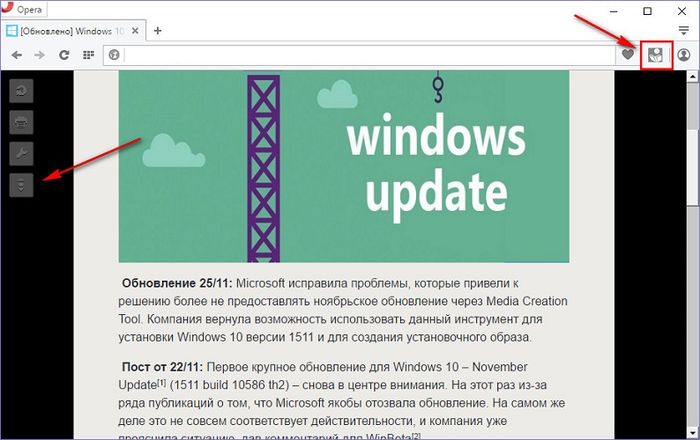
Google Chrome at Mozilla Firefox.
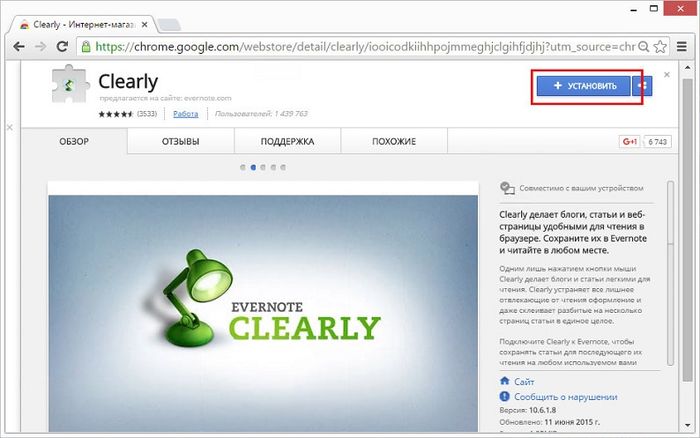
Nilalayon ng Clearly extension na gawing popular ang Evernote, habang nagdaragdag ng halaga kahit sa mga hindi gumagamit ng web-based na serbisyo sa pagkuha ng tala.
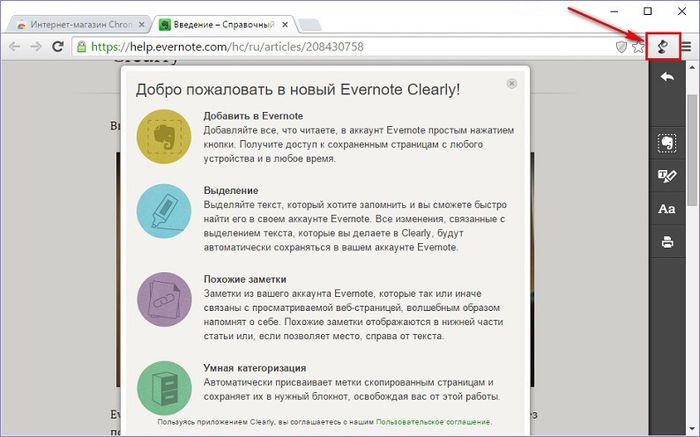
Kapag na-click mo ang Clearly button sa browser toolbar, ang web page ay nag-aalis ng mga hindi kinakailangang elemento ng web at nagiging isang maayos na page na may madaling basahin na pag-format. Ang paunang natukoy na tema ng Clearly reading mode ay maaaring baguhin sa dalawang alternatibo mula sa Evernote, o maaari mo ring i-customize ang sarili mo.
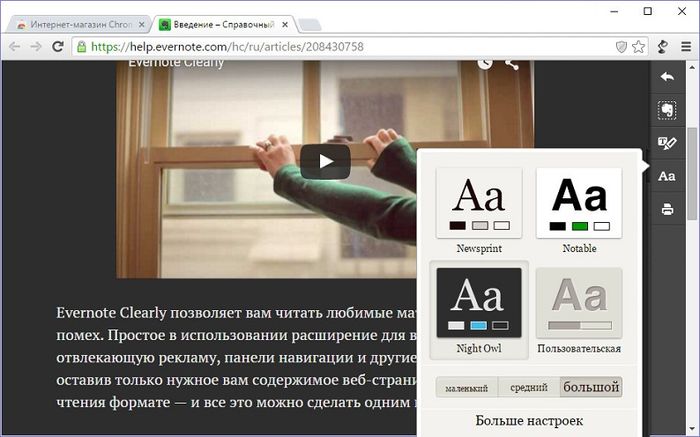
Sa kanang bahagi ng laso, bilang karagdagan sa mga pindutan ng mode ng pagbabasa, mayroon ding isang Evernote mini-clipper na pindutan. Kapag na-click mo ito, ipapadala ang artikulo sa web service ng mga tala sa format ng isang pinasimpleng artikulo.
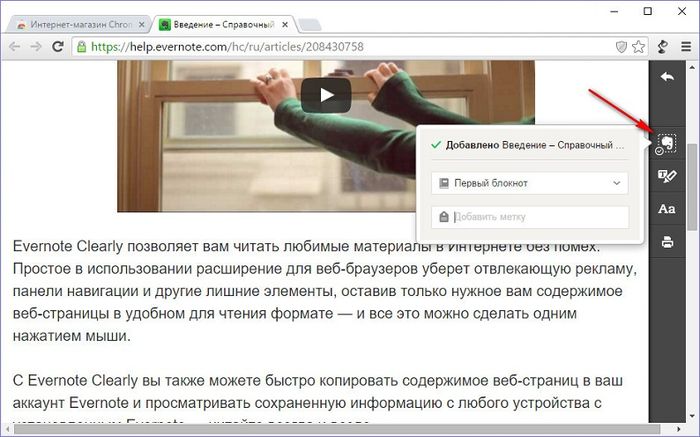
Sa Clearly reading mode, maaari kang gumawa ng mga tala gamit ang isang marker at ipadala ang artikulo na may mga tala sa Evernote.
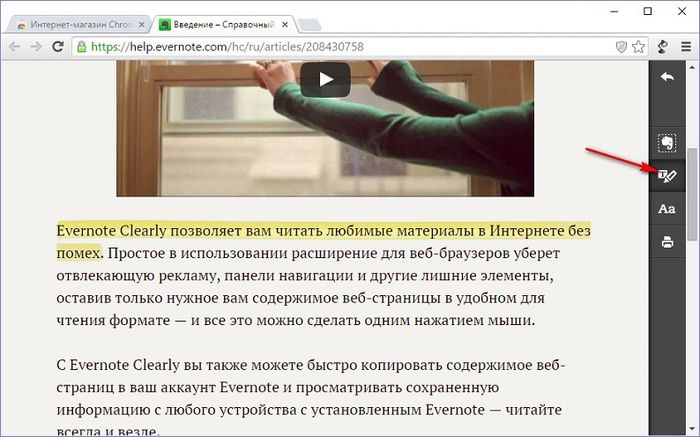
8. Readability mode para sa mga Chromium-browser
Ang Readability extension mula sa Readability.Com web service, na nag-aalok ng deferred read functionality, ay maaaring i-install sa Google Chrome store para sa anumang browser na sumusuporta sa pag-install ng mga extension ng Chrome.

Ang extension na ito ay angkop sa mga gustong panatilihing bukas ang maraming tab. Ang mga web page sa Readability mode ay nananatili kahit na pagkatapos i-restart ang browser, at ang kawalan ng mga hindi kinakailangang elemento ng web, nang naaayon, ay nagpapabilis sa proseso ng paglulunsad. Dagdag pa, sa Readability mode, ang mga aktibong tab ay gumagamit ng mas kaunting RAM.
Ang extension ng Readability ay nag-inject ng normal na mode ng pagbasa sa browser.
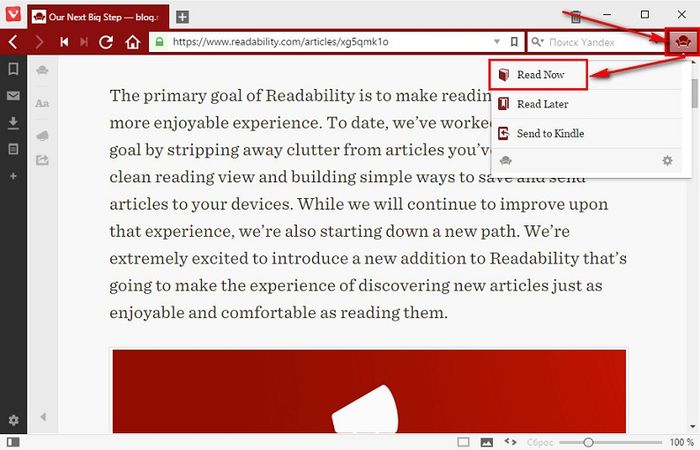
Mayroong ilang mga setting: night mode, isang pares ng mga font, nako-customize na laki.
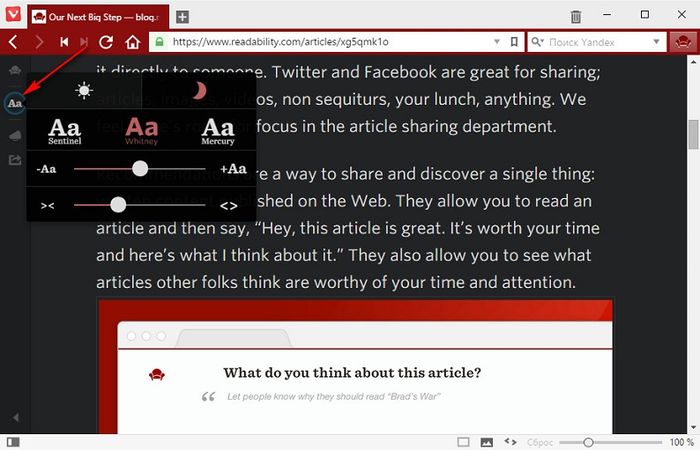
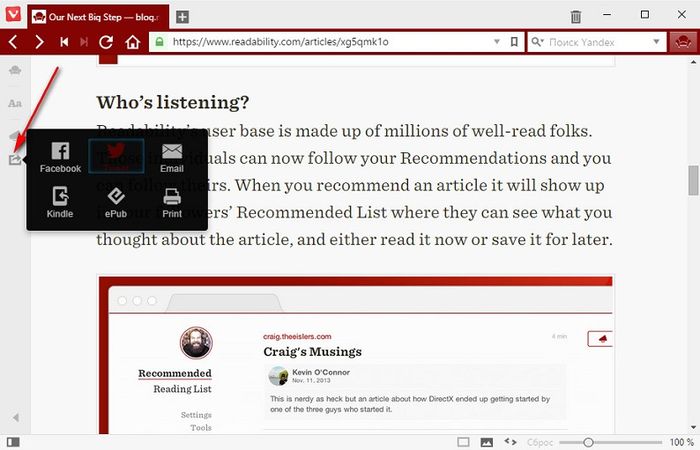
Ngunit ang isang mas kawili-wiling tampok ng extension para sa mga mahilig sa libro ay ang packaging ng mga artikulo sa Internet sa format ng isang EPUB e-book. Maaaring i-save ng pagiging madaling mabasa ang mga web page na binuksan sa read mode bilang mga .epub na file.
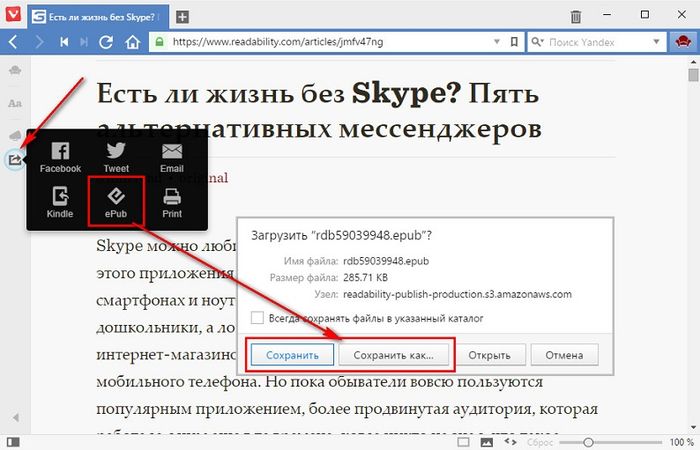
Ang mga e-book na ginawa sa ganitong paraan ay mabubuksan sa ibang pagkakataon sa mga application ng reader na nagbibigay ng playback ng format na EPUB sa mga computer, tablet, e-reader, smartphone at iba pang device.
